Come bypassare qualsiasi captcha con le attività AntiGate
Una nuova versione video del tutorial sulle attività AntiGate è disponibile qui.
Dopo anni di ricerche e sviluppo, presentiamo una soluzione universale per aiutare i tuoi bot a superare i test captcha sviluppati da persone in carne e ossa. Noi lo chiamiamo "AntiGate", e questi sono i modelli di scenario che la nostra forza lavoro umana impiega per eseguire attività precise.
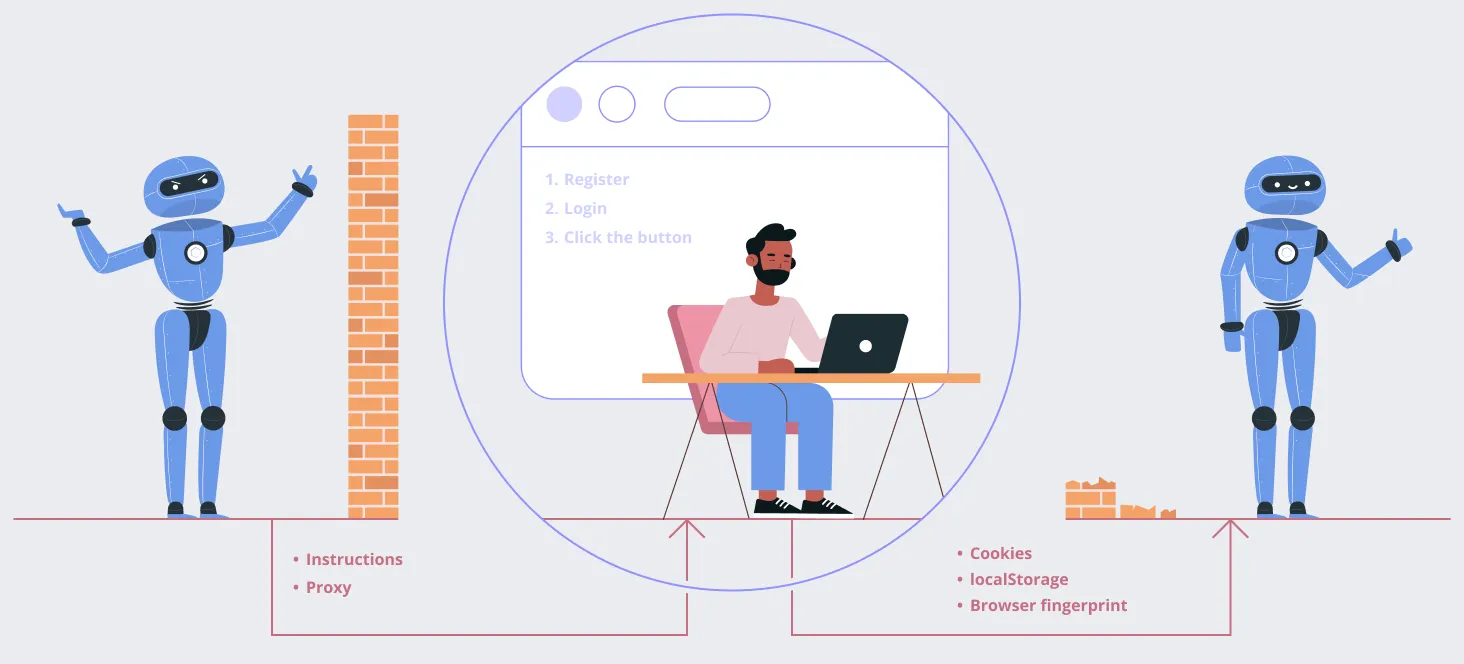
- Primo, scegli un modello. Puoi usare uno già esistente o crearne uno tuo. Un modello è una serie di istruzioni step-by-step che gli operatori eseguono.
- Secondo, fornisci dati aggiuntivi che il modello richiede, come il valore di un input da inserire, il selettore CSS selector di un input, o l'indirizzo web target. Parleremo più nel dettaglio dei modelli fra un pò.
- Terzo, e opzionale - proxy. Ne hai bisogno se un sito web associa ogni cookie di sessione con un indirizzo IP esatto.
Cosa sono i modelli AntiGate?
Un modello AntiGate definisce uno scenario in cui i nostri operatori dovrebbero operare. I modelli consistono in passaggi che vengono eseguiti in sequenza. Quando un passaggio viene completato, l'operatore passa al successivo. Quando tutti i passaggi sono stati completati, l'attività viene terminata, viene catturato uno snapshot della sessione dell'operatore e inviato alla tua app.
- Compila un campo di testo in modo automatico o manuale.
- Attendi che un testo di esempio appaia sulla (o scompaia dalla) pagina.
- Attendi che un elemento DOM definito da CSS appaia sulla (o scompaia dalla) pagina.
- Attendi che una parola chiave appaia sull' (o scompaia dall') indirizzo URL attuale dell'operatore.
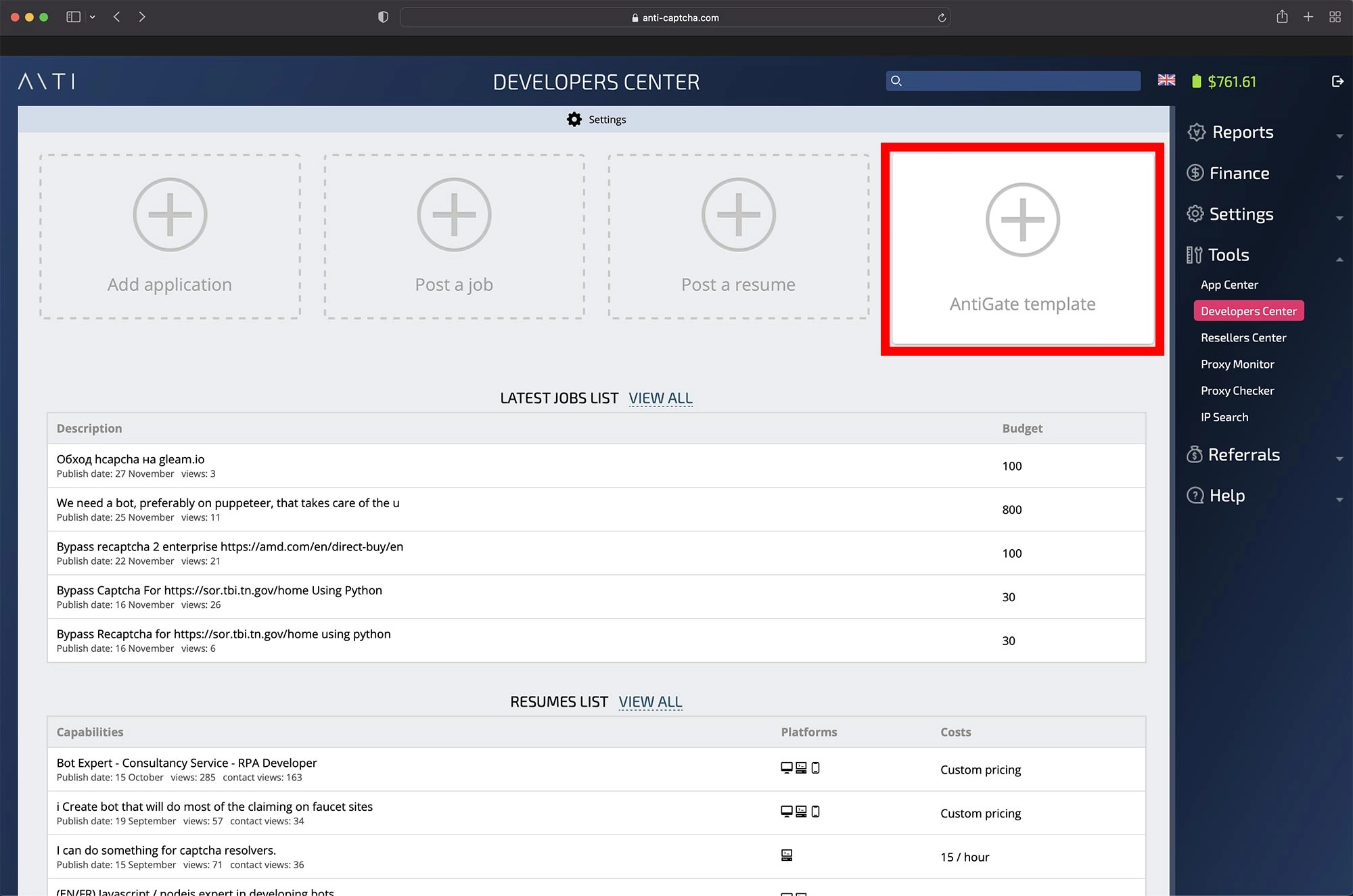
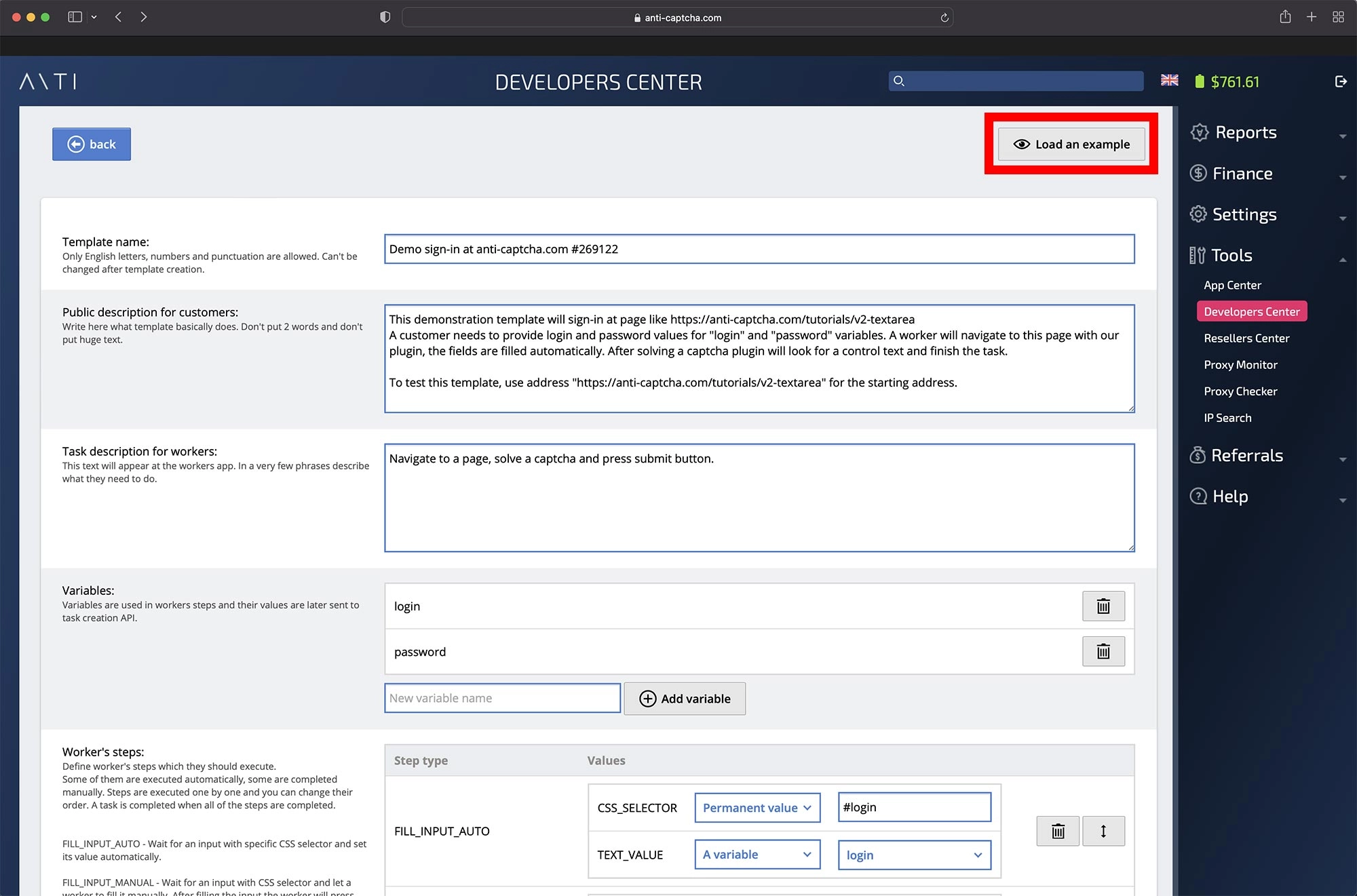
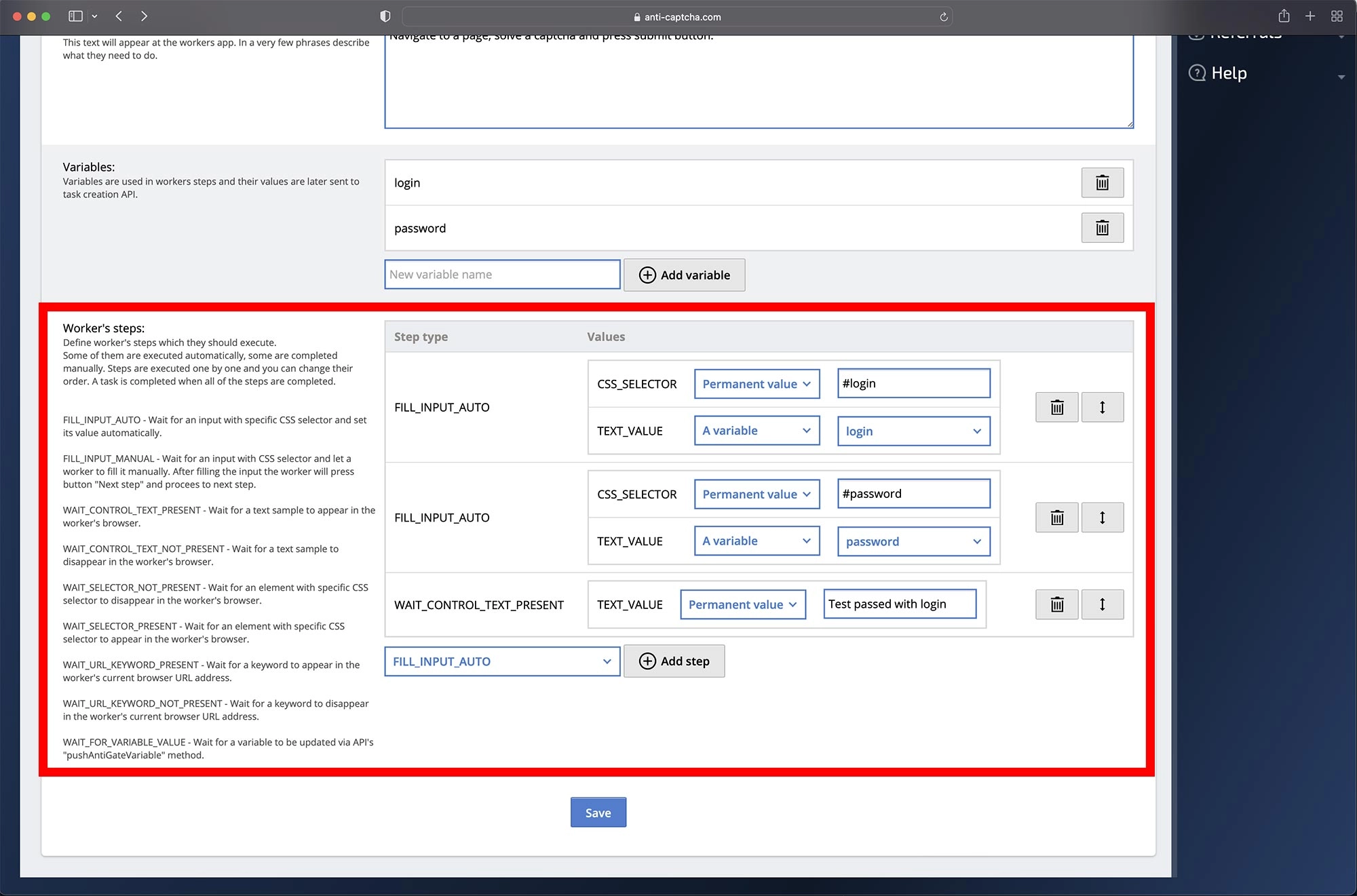
- Nome modello. Una volta salvato, non può essere modificato. Una volta pubblicato, il tuo modello diventa disponibile nell'API con questo nome.
- Descrizione per i clienti. I modelli pubblici sono dipsonibili nella nostra directory dei modelli.
- Descrizione per gli operatori. Questo è il testo che i nostri operatori vedono in cima alla pagina.
 Esempio interfaccia operatori
Esempio interfaccia operatori - Variabili. Questa è una lista di nomi variabili che puoi aggiungere e usare nei passaggi al posto dei valori permanenti. In questo esempio abbiamo 2 variabili, "login" e "password". Entrambe vengono usate nei passaggi 1 e 2 per compilare il modulo di accesso di prova. In questo modo, puoi fornire questi valori attraverso l'API invece della codifica fissa di un login e password permanenti nel modello.
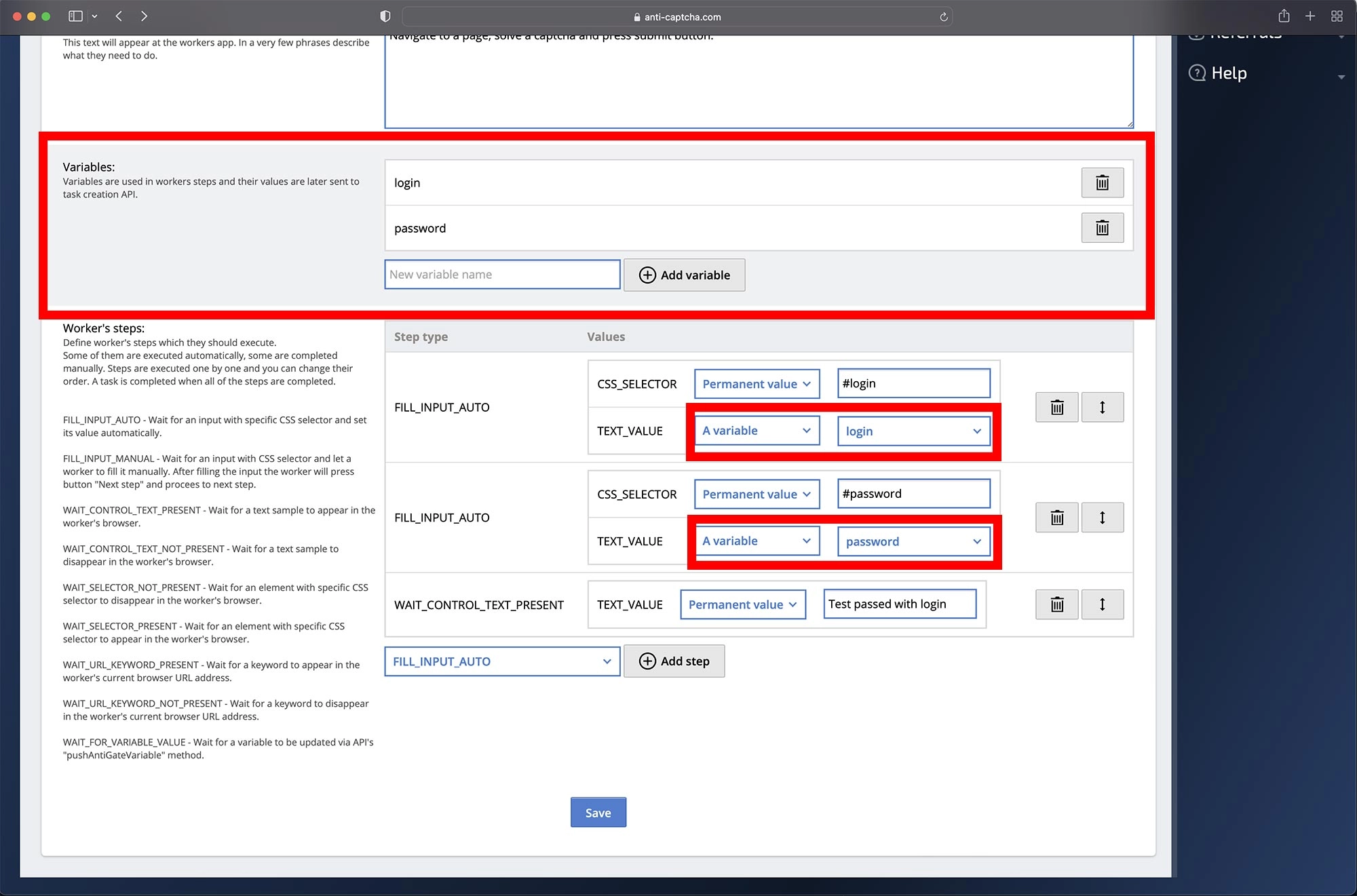 Variabili usate nei passaggi 1 e 2
Variabili usate nei passaggi 1 e 2 - . Qui puoi modificare e cambiare l'ordine dei passaggi dello scenario. Nel nostro esempio, procediamo in questo modo:
1. Compiliamo il campo di testo in modo automatico con il selettore CSS "#login". Il valore per il campo di testo viene definito dalla variabile "login".
2. Compiliamo il campo di testo in modo automatico con il selettore CSS "#password". Il valore per il campo di testo viene definito dalla variabile "password".
3. Attedni che un testo di controllo appaia sulla pagina. È impostato permanentemente sul valore "Test passato con login".
Ora puoi salvare il modello che apparirà nel tuo Centro sviluppatori. Nota che ha lo stato "Sandbox", il che vuol dire che è disponibile solo per te e non è disponibile nell'API. Da qui puoi provare a testare il nuovo modello che hai creato tu stesso come se fossi tu l'operatore.
Testare i modeli
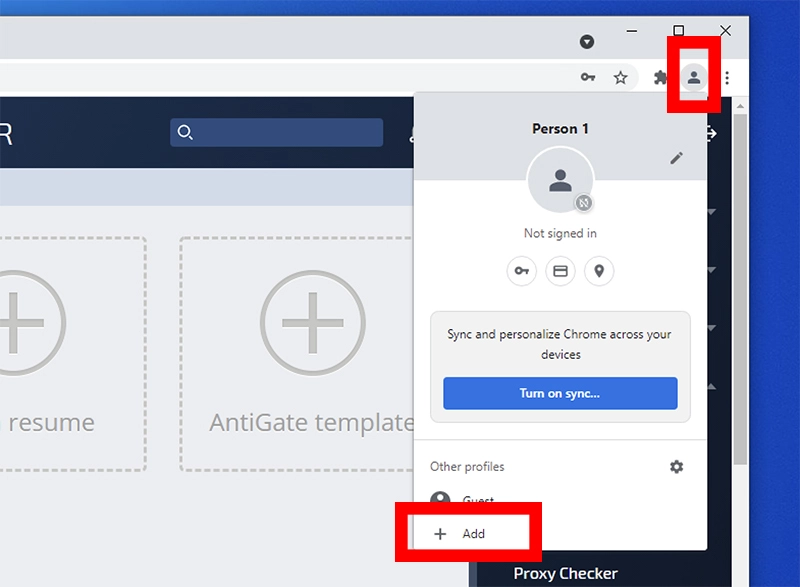
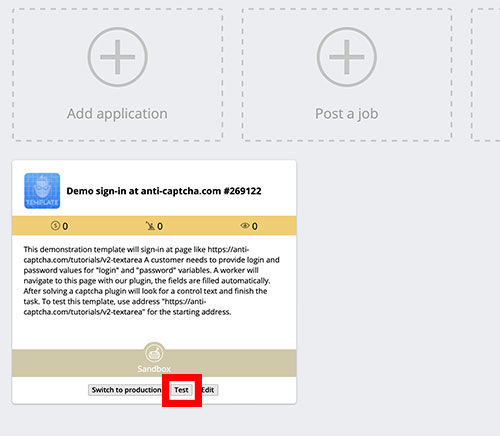

Affianco alla barra dell'indirizzo, c'è una barra blu che il plugin aggiunge in cima alla pagina target. Questo è il modo in cui gli operatori ricevono i loro incarichi e controllano l'esecuzione dell'attività.
Tieni presente anche che i campi login e password sono nascosti quando vengono compilati con delle variabili. Questo è voluto. Anche se gli operatori hanno accesso completo ai dati dell'attività attraverso la console degli sviluppatori, il 99.99% di loro non si preoccupa di esaminare cosa sta accadendo dietro le quinte.
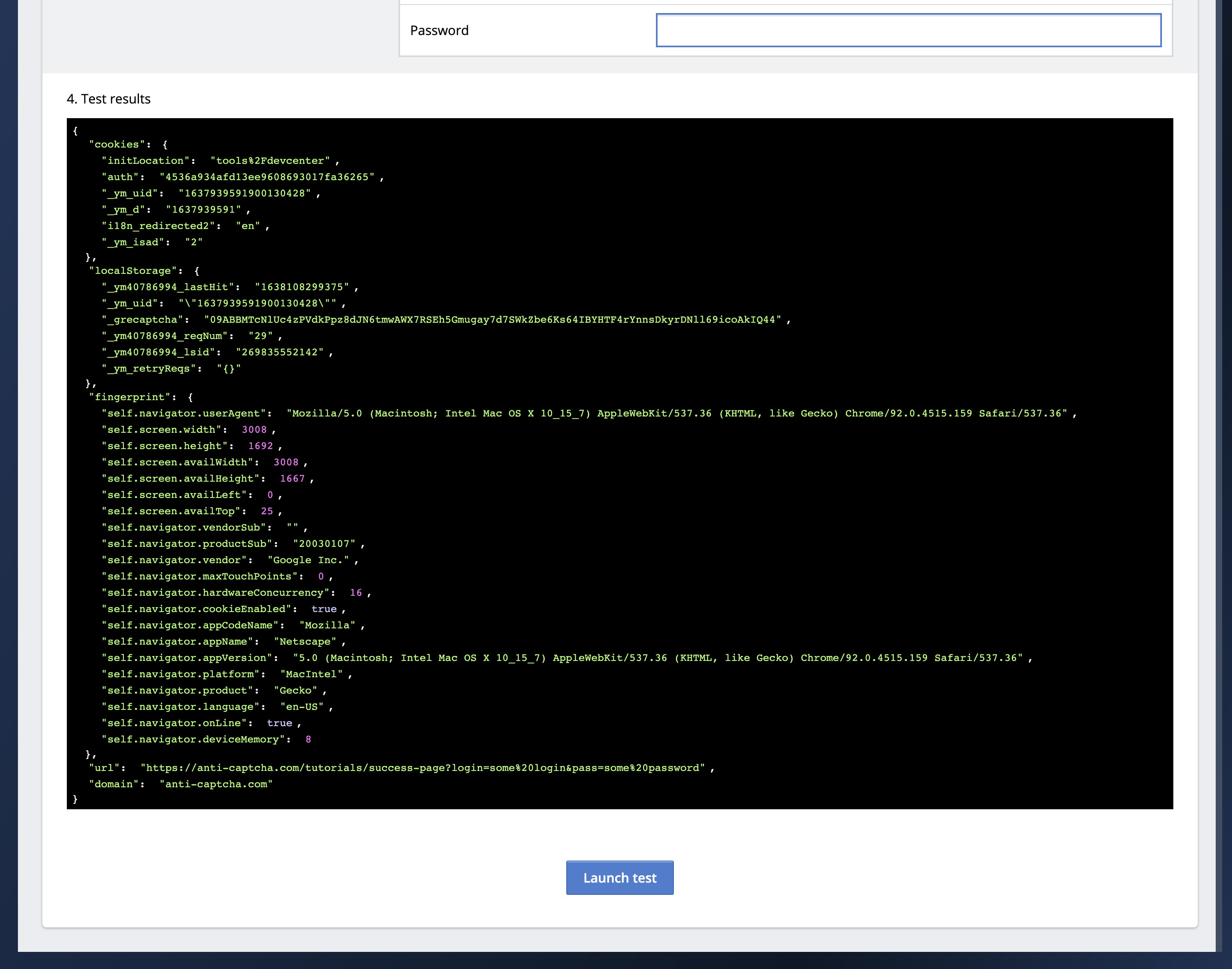
Gli stessi dati dello snapshot possono essere ricevuti dall'API. Tuttavia, per rendere il tuo modello disponibile nell'API, per prima cosa dobbiamo pubblicarlo.
Pubblicare i modelli
- I modelli privati sono disponibili solo con la tua chiave API. Altri clienti non possono usarli. Costo per la verifica e la pubblicazione: 1$.
- I modelli pubblici sono disponibili per chiunque. Con questo modello guadagnerai il 5% sulle spese di ogni singolo cliente. Dovrai lasciare dei contatti che i nostri clienti possono usare in caso di assistenza se si verifica qualche problema con il tuo modello. Costo per verifica e pubblicazione: 1$.
- Nessun tipo di attività illegale.
- I modelli non devono essere duplicati di altri già esistenti.
- Non inviare modelli di prova o fittizi.
- Fornisci un indirizzo web di esempio e valori variabili per la verifica. Noi avvieremo un test, e tutti i passaggi devono essere portati a termine con successo.
Richieste API
Una richiesta all'API per la creazione di un'attività per il modello AntiGate sopramenzionato apparirà semplicemente così:
curl -i -H "Accept: application/json" \
-H "Content-Type: application/json" \
-X POST -d '{
"clientKey":"YOUR_API_KEY",
"task":
{
"type":"AntiGateTask",
"websiteURL":"https://anti-captcha.com/demo/?page=recaptcha_v2_textarea",
"templateName":"Demo sign-in at anti-captcha.com #123456",
"variables": {
"login":"some value",
"password":"some value"
}
}
}' https://api.anti-captcha.com/createTaskOvvero, fornisci i parametri "templateName" e "variabili" per compilare il modello.
Usare i risultati delle attività
Creare i tuoi modelli
Segui semplicemente i passaggi di cui sopra senza caricare il modello esempio. Compila bene tutti i dettagli e aggiungi accuratamente i passaggi. Tieni presente che tutti i passaggi vengono eseguiti in sequenza. Il plugin non consentirà l'esecuzione dello step successivo finchè non viene completato quello attuale. In qualsiasi momento puoi salvare il tuo modello e testarlo con il plugin browser dell'operatore.
Costi
In questo momento, abbiamo impostato il prezzo a 2$ per 1000 attività. In aggiunta, ogni secondo dell'esecuzione dell'attività costa 1/60 del prezzo dell'attività. Ad esempio, l'attività costa 0.002$ e l'operatore ha impiegato 20 secondi per risolverla.
Il costo finale sarà $0.00266 = 0.002 + (0.002 / 60 * 20) .
